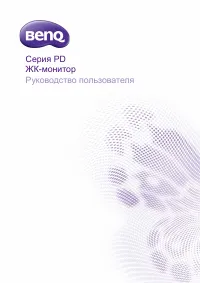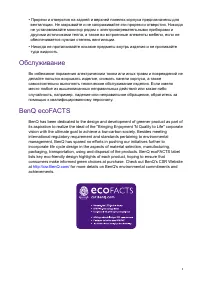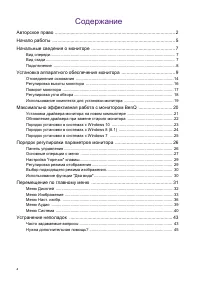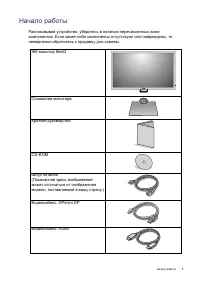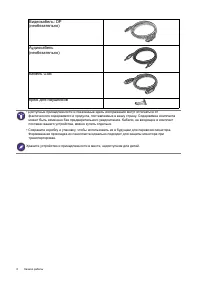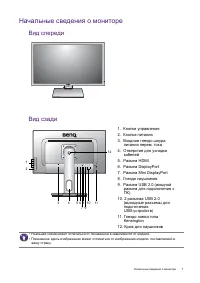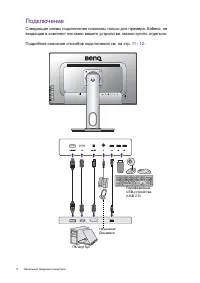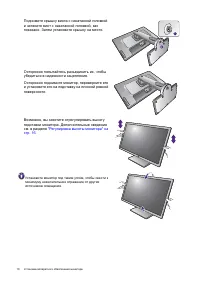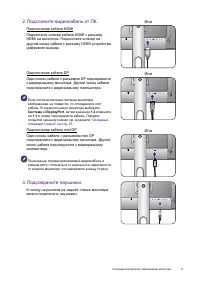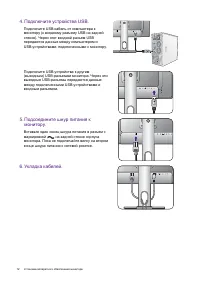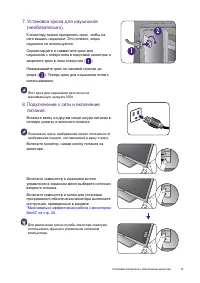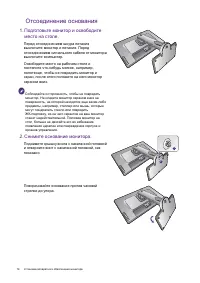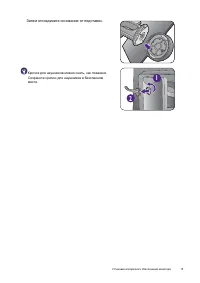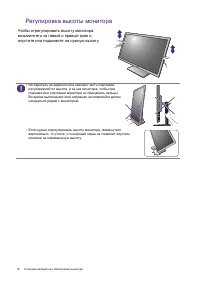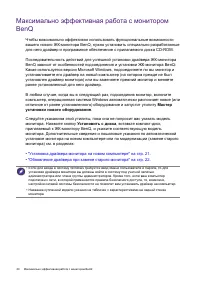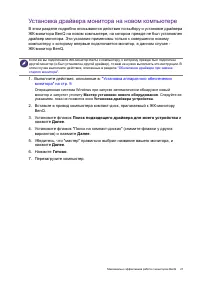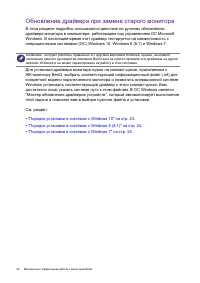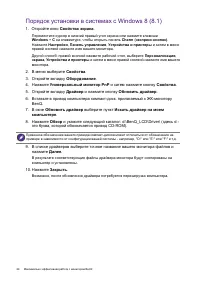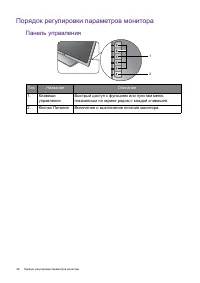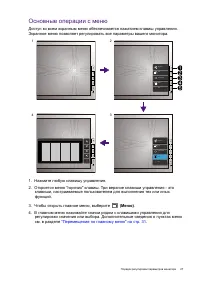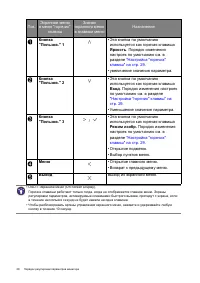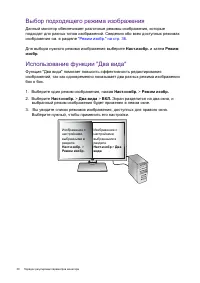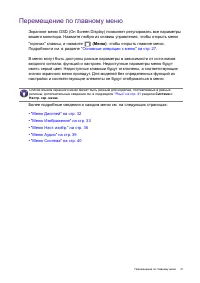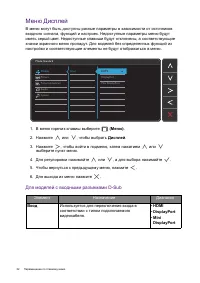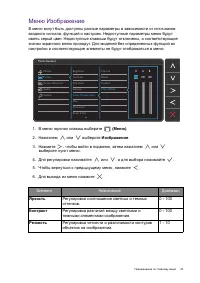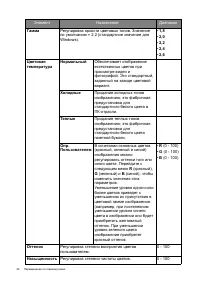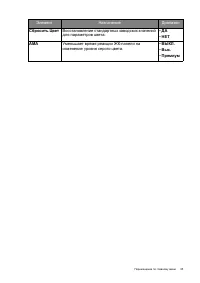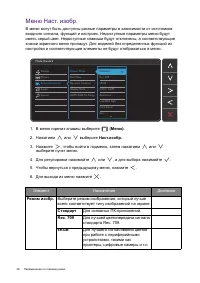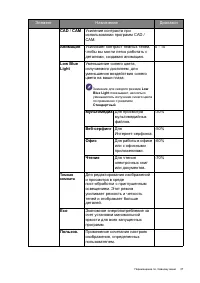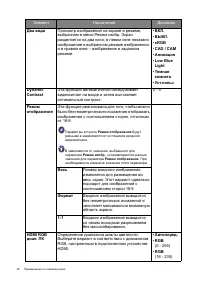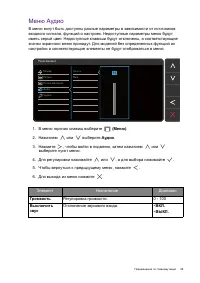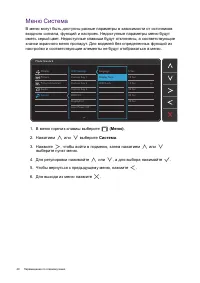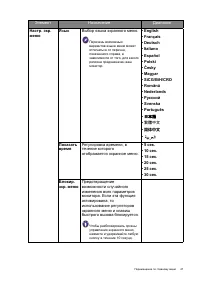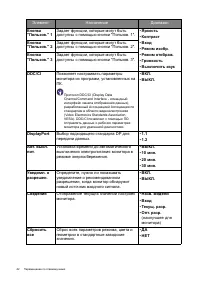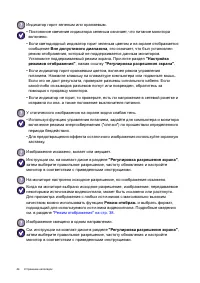Страница 3 - for more details on BenQ's environmental commitments and
3 • Прорези и отверстия на задней и верхней панелях корпуса предназначены для вентиляции . Не закрывайте и не загораживайте эти прорези и отверстия . Никогда не устанавливайте монитор рядом с электронагревательными приборами и другими источниками тепла , а также во встроенные элементы мебели , если ...
Страница 4 - Содержание
4 Содержание Авторское право ............................................................................................ 2 Начало работы .............................................................................................. 5 Начальные сведения о мониторе ......................................
Страница 5 - Начало; BenQ
5 Начало работы Начало работы Распаковывая устройство , убедитесь в наличии перечисленных ниже компонентов . Если какие - либо компоненты отсутствуют или повреждены , то немедленно обратитесь к продавцу для замены . ЖК - монитор BenQ Основание монитора Краткое руководство CD-ROM Шнур питания ( Показ...
Страница 6 - USB
6 Начало работы Видеокабель : DP ( необязательно ) Аудиокабель ( необязательно ) Кабель USB Крюк для наушников • Доступные принадлежности и показанные здесь изображения могут отличаться от фактического содержимого и продукта , поставляемых в вашу страну . Содержимое комплекта может быть изменено без...
Страница 7 - Начальные; Вид; HDMI
7 Начальные сведения о мониторе Начальные сведения о мониторе Вид спереди Вид сзади 1. Кнопки управления 2. Кнопка питания 3. Входное гнездо шнура питания перем . тока 4. Отверстие для укладки кабелей 5. Разъем HDMI 6. Разъем DisplayPort 7. Разъем Mini DisplayPort 8. Гнездо наушников 9. Разъем USB 2...
Страница 8 - Подключение
8 Начальные сведения о мониторе Подключение Следующие схемы подключения показаны только для примера . Кабели , не входящие в комплект поставки вашего устройства , можно купить отдельно . Подробное описание способов подключения см . на стр . 11 - 12 . ПК / ноутбук Периферийные USB- устройства (USB 2....
Страница 9 - Установка; Подсоедините
9 Установка аппаратного обеспечения монитора Установка аппаратного обеспечения монитора • Если ваш компьютер включен , то перед тем , как продолжить , выключите его . Не подсоединяйте кабели к монитору и не включайте его , пока не получите соответствующих указаний . • Следующие рисунки показаны толь...
Страница 11 - Или
11 Установка аппаратного обеспечения монитора 2. Подключите видеокабель от ПК . Подключение кабеля HDMI Подключите штекер кабеля HDMI к разъему HDMI на мониторе . Подключите штекер на другом конце кабеля к разъему HDMI устройства цифрового выхода . Или Подключение кабеля DP Один конец кабеля с разъе...
Страница 14 - Отсоединение
14 Установка аппаратного обеспечения монитора Отсоединение основания 1. Подготовьте монитор и освободите место на столе . Перед отсоединением шнура питания выключите монитор и питание . Перед отсоединением сигнального кабеля от монитора выключите компьютер . Освободите место на рабочем столе и посте...
Страница 17 - Поворот; Разрешение
17 Установка аппаратного обеспечения монитора Поворот монитора 1. Поверните дисплей . Перед поворотом монитора в портретную ориентацию дисплей необходимо повернуть на 90 градусов . Нажмите правой кнопкой на рабочем столе и во всплывающем меню выберите пункт Разрешение экрана . Выберите Книжная в пун...
Страница 18 - Отрегулируйте
18 Установка аппаратного обеспечения монитора Регулировка угла обзора Установите монитор под нужным углом , отрегулировав наклон , поворот и высоту . Подробности см . в технических характеристиках устройства . 4. Отрегулируйте нужный угол обзора монитора .
Страница 19 - Использование; Меры
19 Установка аппаратного обеспечения монитора Использование комплекта для установки монитора На задней стенке вашего ЖК - монитора имеется соответствующее стандарту VESA крепление со 100- мм вырезом , в который устанавливается кронштейн настенного крепления . Перед началом работы с монтажным комплек...
Страница 20 - Максимально
20 Максимально эффективная работа с монитором BenQ Максимально эффективная работа с монитором BenQ Чтобы максимально эффективно использовать функциональные возможности вашего нового ЖК - монитора BenQ, нужно установить специально разработанные для него драйвер и программное обеспечение с прилагаемог...
Страница 22 - Microsoft
22 Максимально эффективная работа с монитором BenQ Обновление драйвера при замене старого монитора В этом разделе подробно описываются действия по ручному обновлению драйвера монитора в компьютере , работающем под управлением ОС Microsoft Windows. В настоящее время этот драйвер тестируется на совмес...
Страница 23 - Порядок; PnP
23 Максимально эффективная работа с монитором BenQ Порядок установки в системах с Windows 10 1. Откройте окно Свойства экрана . Нажмите Пуск , Настройки , Устройства , Устройства и принтеры и затем в меню правой кнопкой нажмите имя вашего монитора . 2. В меню выберите Свойства . 3. Откройте вкладку ...
Страница 26 - Панель; Поз
26 Порядок регулировки параметров монитора Порядок регулировки параметров монитора Панель управления Поз . Название Описание 1. Клавиши управления Быстрый доступ к функциям или пунктам меню , показанным на экране рядом с каждой клавишей . 2. Кнопка Питание Включение и выключение питания монитора . 1...
Страница 27 - Меню
27 Порядок регулировки параметров монитора Основные операции с меню Доступ ко всем экранным меню обеспечивается нажатием клавиш управления . Экранное меню позволяет регулировать все параметры вашего монитора . 1. Нажмите любую клавишу управления . 2. Откроется меню " горячих " клавиш . Три в...
Страница 29 - Display Pilot; на; Display Pilot
29 Порядок регулировки параметров монитора Управление ориентацией экрана при помощи программы Display Pilot ПО Display Pilot предоставляется как альтернативный способ управления дисплеем . Загрузите и установите с веб - сайта www.benq.com . В число основных функций входят следующие : • Управление эк...
Страница 30 - Режим
30 Порядок регулировки параметров монитора Выбор подходящего режима изображения Данный монитор обеспечивает различные режимы изображения , которые подходят для разных типов изображений . Сведения обо всех доступных режимах изображения см . в разделе " Режим изобр ." на стр . 36 . Для выбора ...
Страница 31 - Перемещение
31 Перемещение по главному меню Перемещение по главному меню Экранное меню OSD (On Screen Display) позволяет регулировать все параметры вашего монитора . Нажмите любую из клавиш управления , чтобы открыть меню " горячих " клавиш , и нажмите ( Меню ) , чтобы открыть главное меню . Подробности...
Страница 32 - Для; Элемент; Вход
32 Перемещение по главному меню Меню Дисплей В меню могут быть доступны разные параметры в зависимости от источников входного сигнала , функций и настроек . Недоступные параметры меню будут иметь серый цвет . Недоступные клавиши будут отключены , а соответствующие значки экранного меню пропадут . Дл...
Страница 33 - Яркость
33 Перемещение по главному меню Меню Изображение В меню могут быть доступны разные параметры в зависимости от источников входного сигнала , функций и настроек . Недоступные параметры меню будут иметь серый цвет . Недоступные клавиши будут отключены , а соответствующие значки экранного меню пропадут ...
Страница 35 - AMA
35 Перемещение по главному меню Сбросить Цвет Восстановление стандартных заводских значений для параметров цвета . • ДА • НЕТ AMA Уменьшает время реакции ЖК - панели на изменение уровня серого цвета . • ВЫКЛ . • Выс . • Премиум Элемент Назначение Диапазон
Страница 36 - sRGB
36 Перемещение по главному меню Меню Наст . изобр . В меню могут быть доступны разные параметры в зависимости от источников входного сигнала , функций и настроек . Недоступные параметры меню будут иметь серый цвет . Недоступные клавиши будут отключены , а соответствующие значки экранного меню пропад...
Страница 37 - CAD; Eco
37 Перемещение по главному меню CAD / CAM Усиление контраста при использовании программ CAD / CAM. Анимация Усиливает контраст темных теней , чтобы вы могли легко работать с деталями , создавая анимацию . 0 - 10 Low Blue Light Уменьшение синего цвета , излучаемого дисплеем , для уменьшения воздейств...
Страница 41 - 繁體中文
41 Перемещение по главному меню Элемент Назначение Диапазон Настр . экр . меню Язык Выбор языка экранного меню . Перечень возможных вариантов языка меню может отличаться от перечня , показанного справа , в зависимости от того , для какого региона предназначен ваш монитор . • English • Français • Deu...
Страница 42 - DisplayPort; DP
42 Перемещение по главному меню Кнопка " Пользов ." 1 Задает функции , которые могут быть доступны с помощью кнопки " Пользов . 1". • Яркость • Контраст • Вход • Режим изобр . • Режим отображ . • Громкость • Выключить звук Кнопка " Пользов ." 2 Задает функции , которые могут ...
Страница 43 - Устранение; Часто
43 Устранение неполадок Устранение неполадок Часто задаваемые вопросы Изображение размыто . См . инструкции на компакт - диске в разделе " Регулировка разрешения экрана " , затем выберите правильное разрешение , частоту обновления и настройте монитор в соответствии с приведенными инструкциям...
Страница 45 - Нужна
45 Устранение неполадок Нужна дополнительная помощь ? Если приведенные в этом руководстве инструкции не помогут устранить проблему , то обратитесь к продавцу или перейдите на свой местный вебсайт с сайта www.BenQ.com , чтобы получить дополнительную поддержку и найти местный сервисный центр . Органы ...